
Windows 10 все още ви позволява да създавате десктоппреки пътища към приложения, файлове, папки и дори уебсайтове. Иконите на работния плот може да са малко на мода, но все още са полезни като част от добре организиран работен плот.
Как да създадете пряк път към приложение
За да направите това по лесния начин, отворете Старт на Windows 10меню. Потърсете приложението, което искате да използвате, като превъртите списъка с приложения в лявата част на менюто. Ако е в списъка с плочки в дясната част на менюто, можете също да го плъзнете оттам.
След като го намерите, плъзнете и пуснетепряк път на приложението от менюто "Старт" до вашия работен плот. Ще видите думата „Връзка“, когато се задържите върху работния плот. Пуснете бутона на мишката, за да създадете връзка към програмата, известна също като пряк път на работния плот.

Имайте предвид, че не можете да търсите приложението по име в менюто Старт. Windows 10 няма да ви позволи да плъзгате и пускате нищо от резултатите от търсенето. Би трябвало, но не е така.
Как да създадете пряк път към файл или папка
За да създадете пряк път на работния плот към файл, първо,намерете файла някъде във File Explorer. Задръжте клавиша Alt на клавиатурата си и след това плъзнете и пуснете файла или папката на работния плот. Ще се появят думите „Създаване на връзка в работния плот“. Освободете бутона на мишката, за да създадете връзката.

Задържането на Alt е необходимо. Ако не задържите Alt, Windows ще покаже думите „Премести на работния плот“ и ще премести папката или файла на вашия работен плот, а не просто да създаде връзка.
Как да създадете пряк път към уебсайт
В Google Chrome или Mozilla Firefox можетебързо създавайте преки пътища за работния плот към уебсайтове При отворена уеб страница плъзнете и пуснете иконата отляво на адресната лента - това обикновено е катинар или „i“ в кръг - към работния плот.
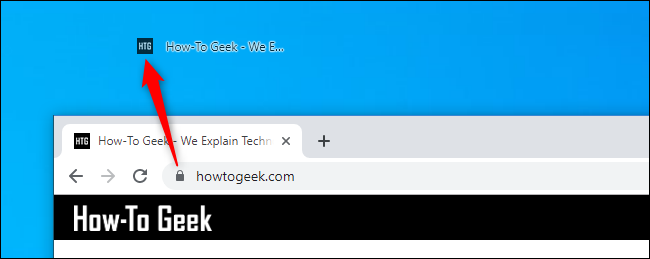
Това не работи в Microsoft Edge за някоипричина. Edge няма да ви позволи да създавате директно преки пътища. Можете обаче да ги създадете в Chrome или Firefox и те автоматично ще се отворят в уеб браузъра ви по подразбиране - дори ако това е Microsoft Edge.
Работа с вашите преки пътища
Какъвто и тип пряк път да създадете, можете да щракнете с десния бутон след това, да изберете „Преименуване“ и да промените името на каквото ви харесва.
Можете да използвате всички горепосочени методи за създаванепреки пътища в други папки също. Искате ли да създадете пряк път към уебсайт или приложение в папката си за изтегляне? Върви веднага! Просто го плъзнете и го пуснете на желаното от вас място вместо на работния плот.
Ако не виждате преки пътища на работния си плот, те може да са скрити. Щракнете с десния бутон върху работния плот и изберете Преглед> Покажи икони на работния плот, за да ги скриете.

Можете също да изберете размера на работния плотот тук - големи, средни или малки. За повече опции за размер поставете курсора на мишката върху работния плот, задръжте клавиша Ctrl и превъртете нагоре и надолу с колелото на мишката.
Свързани: Как да организирате своя разхвърлян работен плот на Windows (и да го поддържате така)







